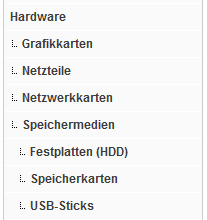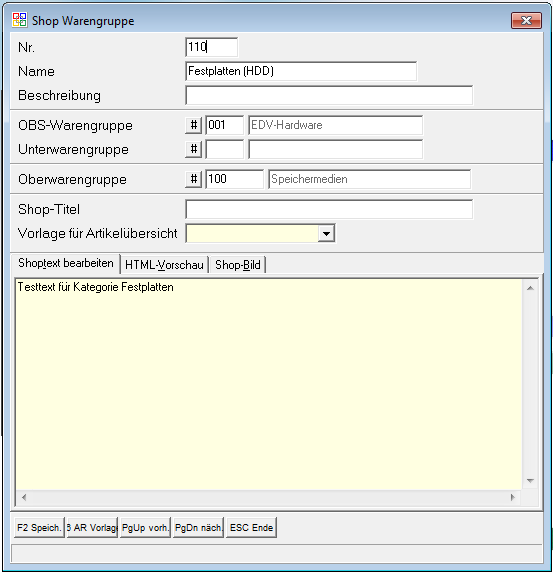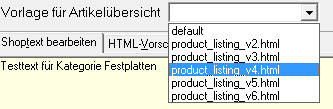OBS/Stammdaten/Schnittstellen/Internet-Shop/modified eCommerce/E Kategorien verwalten
- A Preise aktualisieren
- C Personen übertragen
- E Kategorien verwalten
- G Kataloge verwalten
- I Merkliste übertragen
- K Varianten übertragen
- L Artikelvarianten übertragen
- M Referenzarten übertragen
- N Lagerbestände verwalten
- U Bestellungen einlesen
- V leere Passworte füllen
- W Update-Informationen zurücksetzen
- X Konfiguration
- Z Protokoll
Kategorien verwalten
Die Kategorien sind die Warengruppen des Onlineshops. Die Verwaltung der Kategorien erfolgt über diesen Menüpunkt.
Kategorienliste
Über die Liste können Sie bestehende Kategorien (Warengruppen) bearbeiten und neue Kategorien einfügen.
Die Artikelzuordnung erfolgt in der Kategorieartikelliste, welche von dieser Liste aus über F7 Artikel aufgerufen wird. Der Export der Kategorien und Artikel erfolgt über die Funktionstaste F6 Export. Hierbei können Sie wählen, ob Sie alle Daten exportieren wollen oder nur die Daten der Kategorie, auf der Sie sich aktuell befinden.
Mit der Funktionstaste F5 Hierarchie können Sie sich die Shopkategorien als Baumstruktur, wie Sie im Shop verwendet wird, anzeigen lassen. Eine Shopkategorie kann dabei beliebig viele Unterkategorien haben. Die Anzahl der Ebenen ist dabei ebenfalls frei. Allerdings sollte darauf geachtet werden, dass dies noch übersichtlich bleibt, um die Kunden später nicht zu verwirren.
Im unten stehenden Beispiel sehen Sie die Kategorie Hardware als Hauptkategorie. In der ersten Ebene sind dieser Hauptkategorie 4 Kategorien untergeordnet. Der Kategorie Speichermedien sind in zweiter Ebene weitere Unterkategorien zugeordnet.
Kategorien Eingabemaske
Über die Eingabemaske definieren Sie Ihre Shopkategorien. Die Nummer kann dabei frei vergeben werden. Der Name wird im Shop als Kategorienbezeichnung und als Titel verwendet. Ein alternativer Titel kann im Feld Shop-Titel angegeben werden. Das Feld Beschreibung und das Langtextfeld Shoptext erfüllen die gleiche Funktion. Dort enthaltene Texte werden als Kategorienbeschreibung im Kopfbereich jeder Kategorie mit angezeigt. Der Inhalt des Feldes Beschreibung wird jedoch nur verwendet, wenn im Shoptext kein Text enthalten ist. Das Feld Shoptext bietet jedoch den Vorteil Langtexte mit HTML-Formatierungen zu verfassen.
Den Shopkategorien können OBS-Warengruppen und Unterwarengruppen zugeordnet werden. Dies ist hilfreich bei der Pflege der Kategorieartikel.
Eine Kategoriehierachie können Sie mit dem Feld Oberwarengruppe definieren. Eine Shopkategorie wird der Kategorie aus dem Feld Oberwarengruppe untergeordnet. In Abbildung 3 sehen Sie die Kategorie „Festplatten (HDD)“ mit der Oberwarengruppe „Speichermedien“. In Abbildung 2 können Sie erkennen, wie die Kategorie „Festplatten (HDD)“ unter „Speichermedien“ zu finden ist.
Im Shop ist es möglich verschiedene Listendarstellungen zu hinterlegen. Diese bestimmen, wie die Artikel als Liste dargestellt werden. Mit dem Feld Vorlage für Artikelübersicht können Sie der Kategorie vorgeben, welche dieser Darstellungen für die Artikel der Kategorie angewendet werden soll. Sollte die Auswahlbox noch keine Daten enthalten, so liegt es daran, dass die vorhandenen Dateien noch nicht eingelesen wurden. Dies können Sie mit F6 AR Vorlage nachholen. Danach sollten Sie einen Eintrag mit dem Namen „default“ und einer oder mehreren HTML-Dateien haben.
Kategorienartikel
In dieser Liste verwalten Sie die Kategorienartikel. Neue Artikel können über Einfg aus dem Artikelstamm oder einer Artikelauswertung übernommen werden. Die Eingabemaske bietet Ihnen die Möglichkeit Artikel für die Darstellung im Shop zu priorisieren. Standardmäßig ist in der Sortierreihenfolge der Wert 0 enthalten. Je höher der Wert, desto weiter vorne wird der Artikel in der Artikelliste unabhängig von der gewählten Sortierung angezeigt.